win10系统如何设置修改开机声音?
win10正式版电脑开机声音总是千篇一律的音调,时间久了,你是否也听腻了?其实系统开关机声音是可以自定义设置的,和别人电脑声音不一样比较有趣。每次开机都能听到自己喜欢的声音,心情都愉悦了。今天告诉大家修改win10系统开关机声音的详细方法。
win10系统设置修改开机声音的方法:
方法一:设置开机声音
1、首先可以右击win10系统桌面右下角“声音”图标,并在菜单中单击选择“声音”选项。
2、接着可以在“声音”属性窗口中,直接切换选项卡到声音项,并勾选单选框“播放windows启动声音”,点击应用-确定。
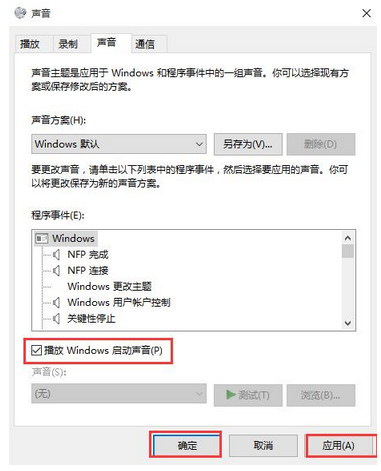
方法二:修改开机声音
首先在桌面用鼠标右键单击此电脑,在弹出右键菜单选择属性
在电脑属性界面。我们点击左侧边栏的控制面板主页,在控制面板界面我们点击硬件与声音这个项次
进入硬件与声音后点击声音选项下方的更改系统声音。
勾选声音界面的播放Windows启动声音,然后点击应用按钮,
下面进入系统盘,一般是c盘,进入C:WINDOWSMedia 这个文件夹
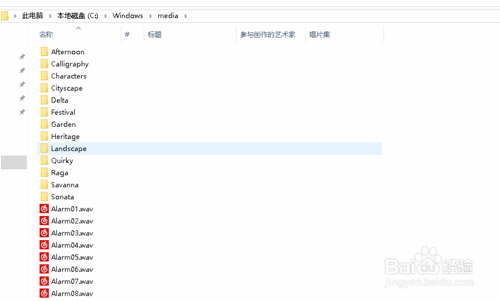
在C:WINDOWSMedia 找到Windows 启动.wav这个文件删除,我们用喜欢的音乐转换成wav格式后重命名为Windows 启动.wav即可
以上介绍的内容就是关于win10系统开机声音的设置以及修改的方法教程,不知道大家学会了没有,如果你也遇到了这样的问题的话可以按照小编介绍的方法自己尝试,希望可以帮助大家解决问题,谢谢!!!!了解更多的教程资讯请关注我们系统天地网站~~~~










 苏公网安备32032202000432
苏公网安备32032202000432